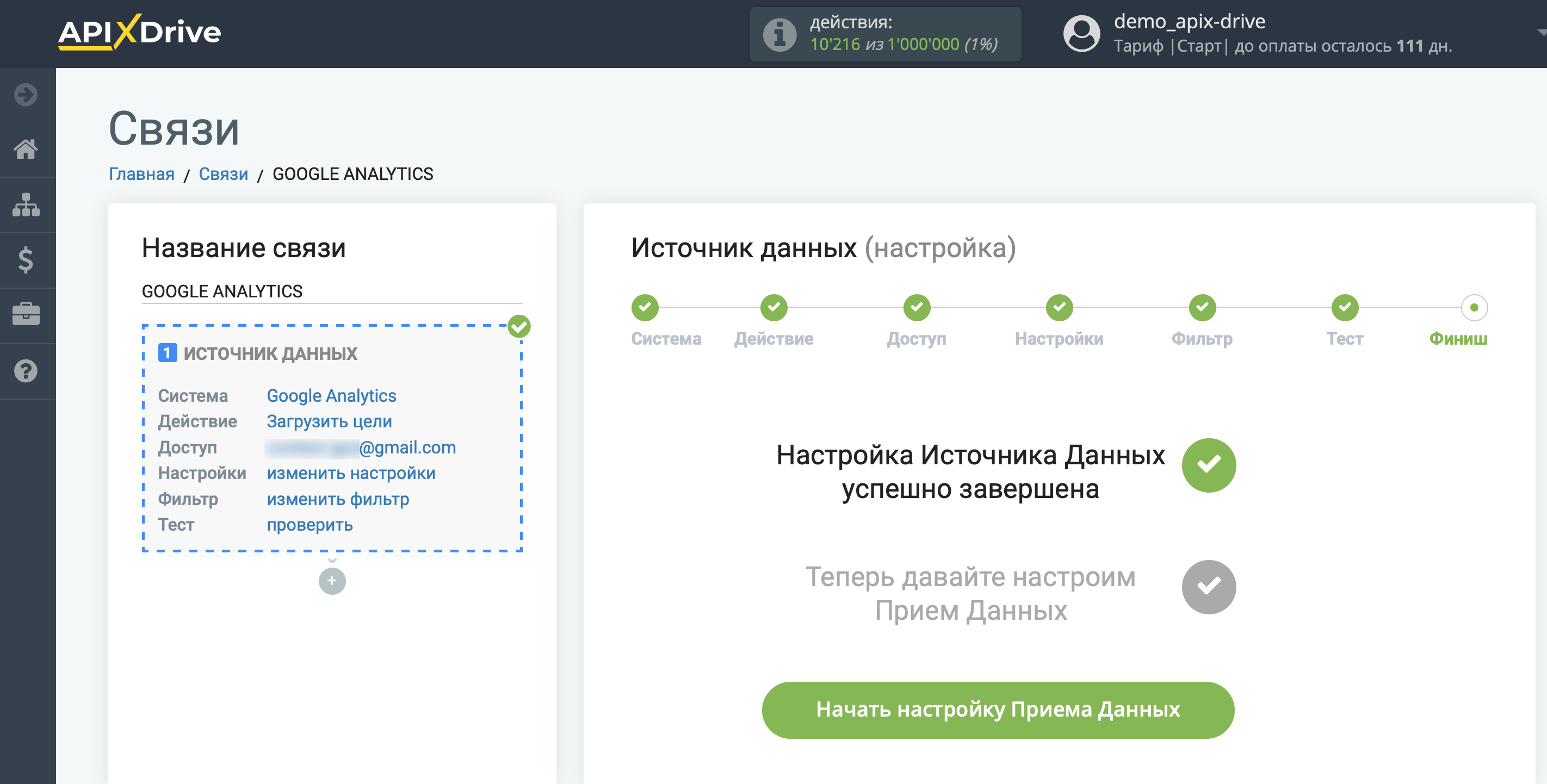Настройка Google Analytics
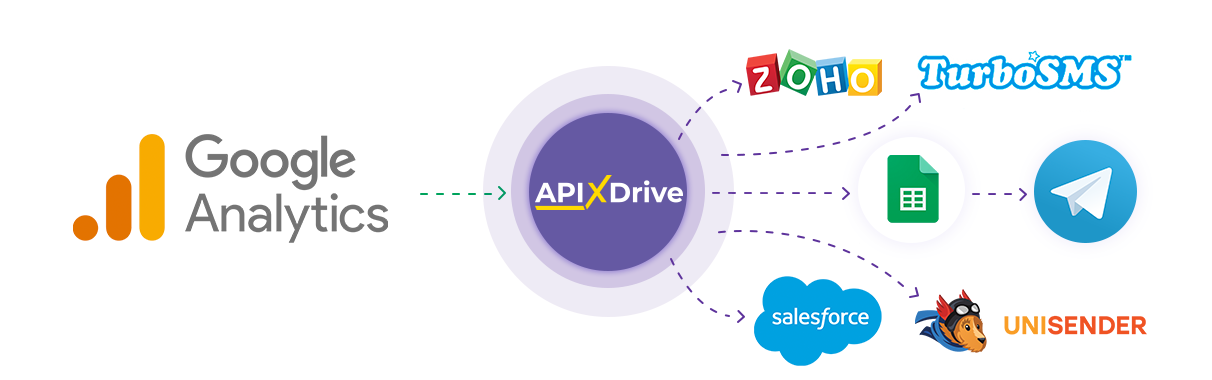
Интеграция позволит вам получать статистику по вашему аккаунту Google Analytics. Например, можно передавать статистику аккаунта (по периодам) в CRM или GoogleSheets, отправлять в виде уведомлений себе или маркетологу. Это позволит вам эффективно автоматизировать рабочие процессы и сэкономить много времени.
Давайте пройдем весь этап настройки Google Analytics вместе!
Навигация:
1. Какие данные можно получать из Google Analytics?
2. Как подключить аккаунт Google Analytics к ApiX-Drive?
3. Выбор аккаунта, ресурса, представления и цели.
4. Пример данных по цели.
Для того, чтобы начать настройку новой связи кликните "Создать связь".
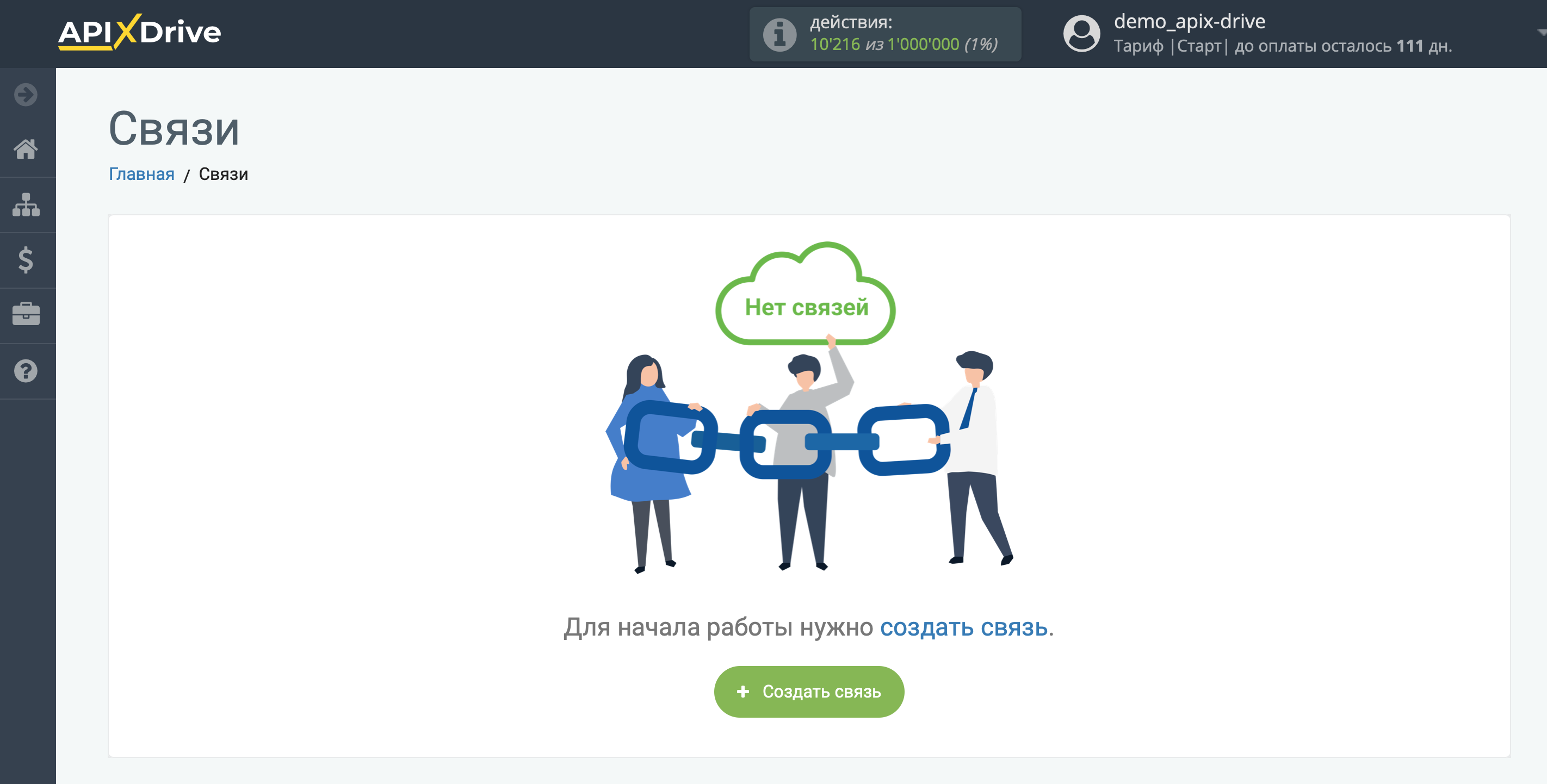
Выберите систему в качестве Источника данных. В данном случае, необходимо указать Google Analytics.
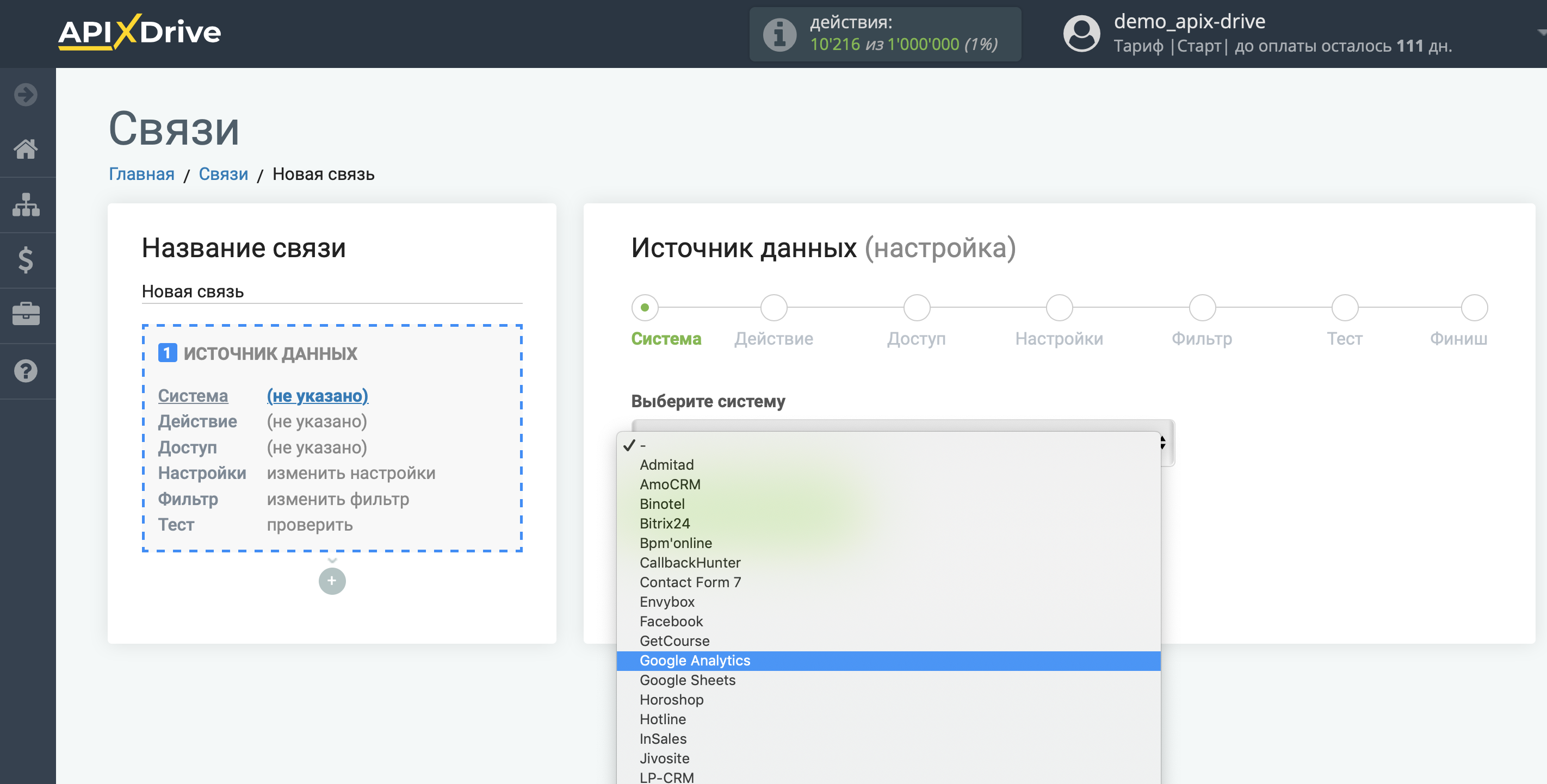
Далее, необходимо указать действие, например, "Загрузить цели":
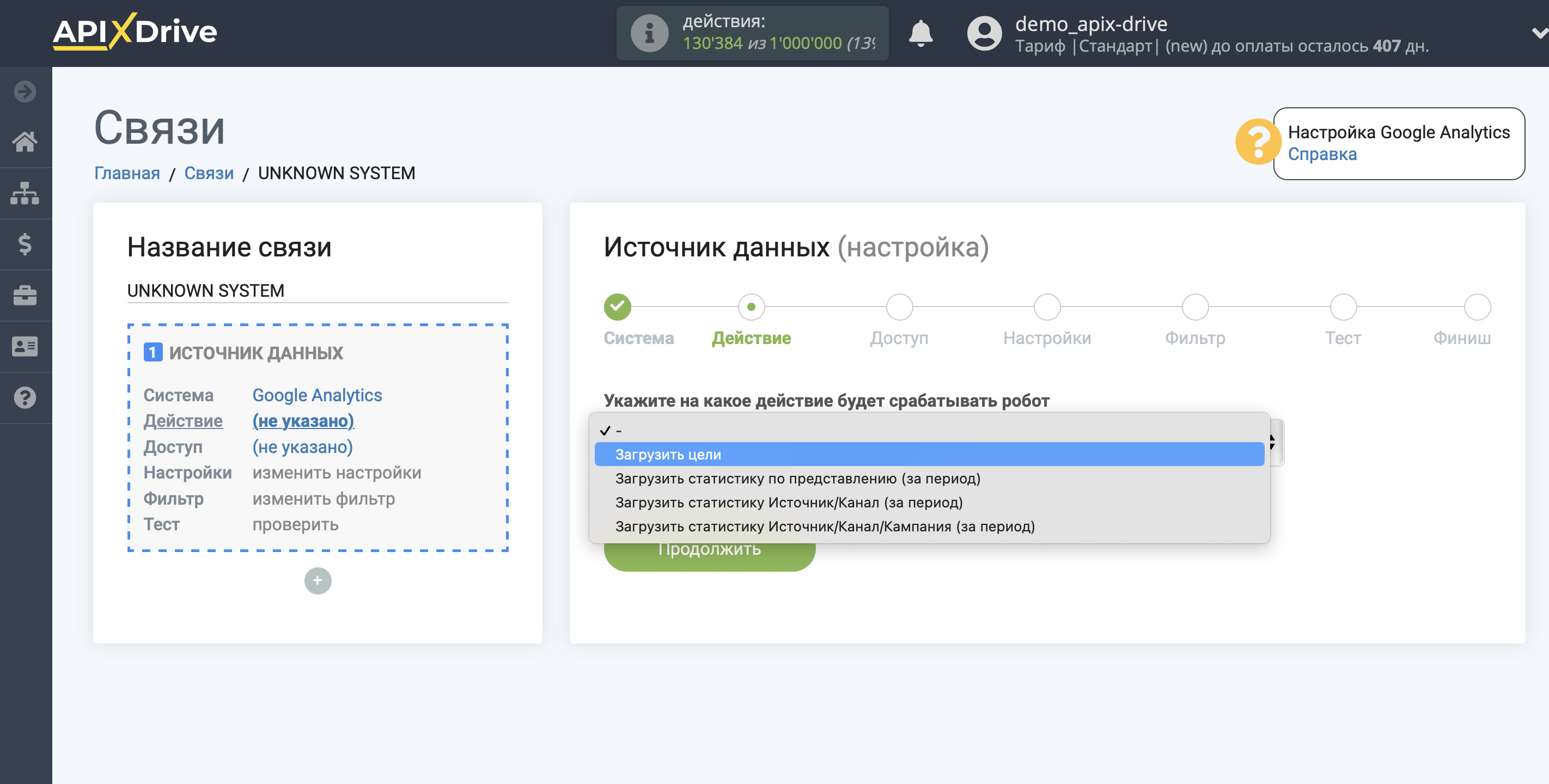
- Загрузить цели - из Вашего аккаунта Google Analytics будут выгружаться цели по аккаунту. При срабатывании автообновления выгрузка статистики будет повторяться с одинаковыми данными, поэтому рекомендуется выбрать интервал обновления 1 раз в сутки, чтобы получать обновленную статистику раз в день.
- Загрузить статистику по представлению (за период) - из Вашего аккаунта Google Analytics будет выгружаться общая статистика по представлению за выбранный период, в зависимости от настроек. Например, при выборе «за прошлый месяц» будет выгружена общая статистика по аккаунту за ближайший месяц, который уже закончился. При срабатывании автообновления выгрузка статистики будет повторяться с одинаковыми данными, поэтому рекомендуется выбрать интервал обновления 1 раз в сутки, чтобы получать сводную статистику раз в день, если в этом есть необходимость.
- Загрузить статистику Источник/Канал (за период) - из Вашего аккаунта Google Analytics будет выгружаться общая статистика по выбранному представлению в разрезе источника и канала за выбранный период, в зависимости от настроек. Например, при выборе «за прошлый месяц» будет выгружена общая статистика по аккаунту за ближайший месяц, который уже закончился. При срабатывании автообновления выгрузка статистики будет повторяться с одинаковыми данными, поэтому рекомендуется выбрать интервал обновления 1 раз в сутки, чтобы получать сводную статистику раз в день, если в этом есть необходимость.
- Загрузить статистику Источник/Канал/Кампания (за период) - из Вашего аккаунта Google Analytics будет выгружаться общая статистика по выбранному представлению в разрезе источника, канала и кампании за выбранный период, в зависимости от настроек. Например, при выборе «за прошлый месяц» будет выгружена общая статистика по аккаунту за ближайший месяц, который уже закончился. При срабатывании автообновления выгрузка статистики будет повторяться с одинаковыми данными, поэтому рекомендуется выбрать интервал обновления 1 раз в сутки, чтобы получать сводную статистику раз в день, если в этом есть необходимость.
Следующий шаг - выбор аккаунта Google Analytics, из которого будет происходить выгрузка целей.
Если нет подключенных логинов к системе кликните "Подключить аккаунт", введите учетные данные и дайте разрешение ApiX-Drive на работу с Вашим аккаунтом Google Analytics.
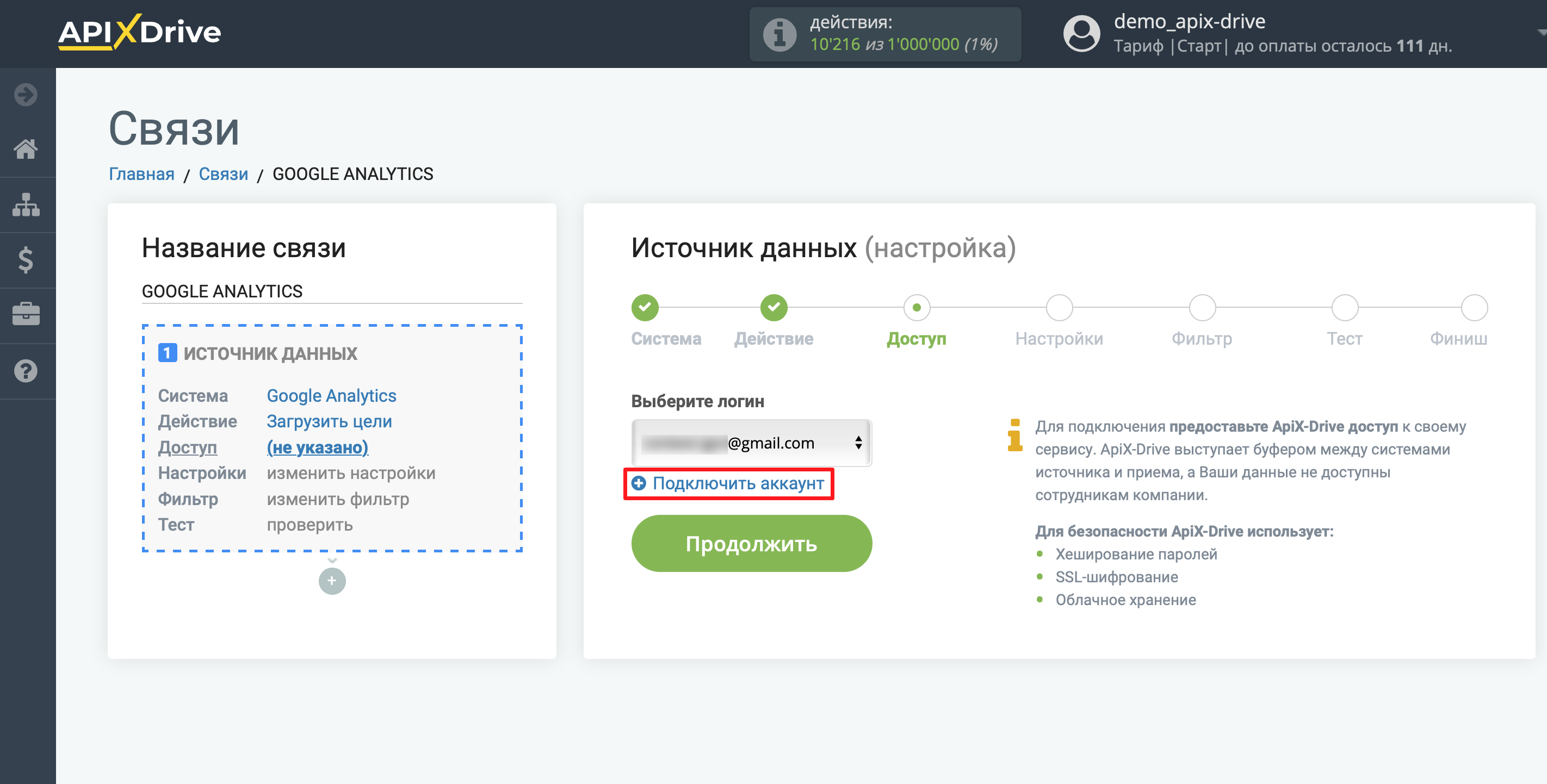
Выберите Аккаунт, Ресурс, Представление и Цель, по которой необходимо передавать данные.
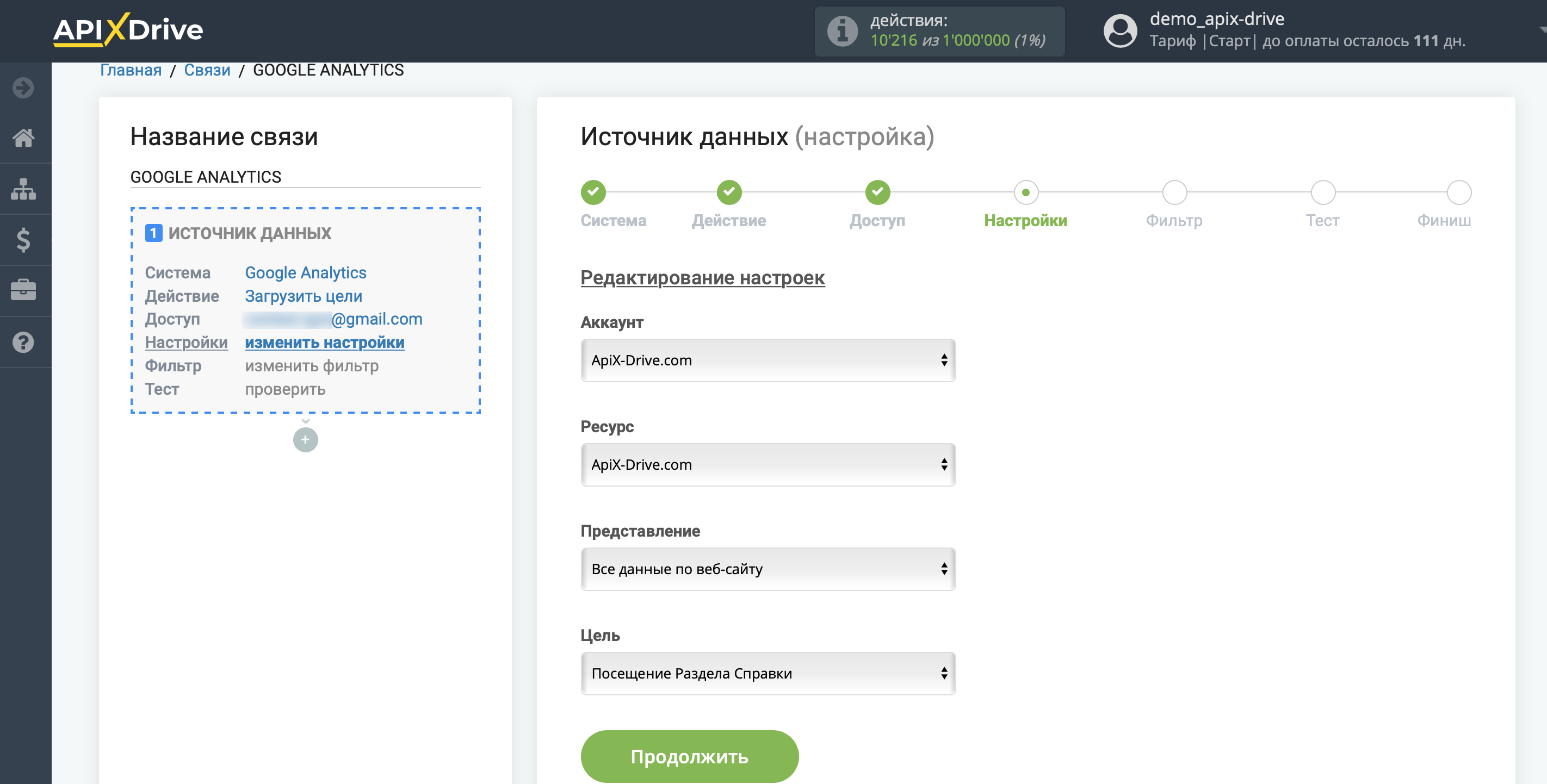
Если необходимо, Вы можете настроить Фильтр данных, либо кликнуть "Продолжить", чтобы пропустить этот шаг.
Для того, чтобы узнать как настраивается Фильтр данных перейдите по ссылке: https://apix-drive.com/ru/help/filtr-dannyh
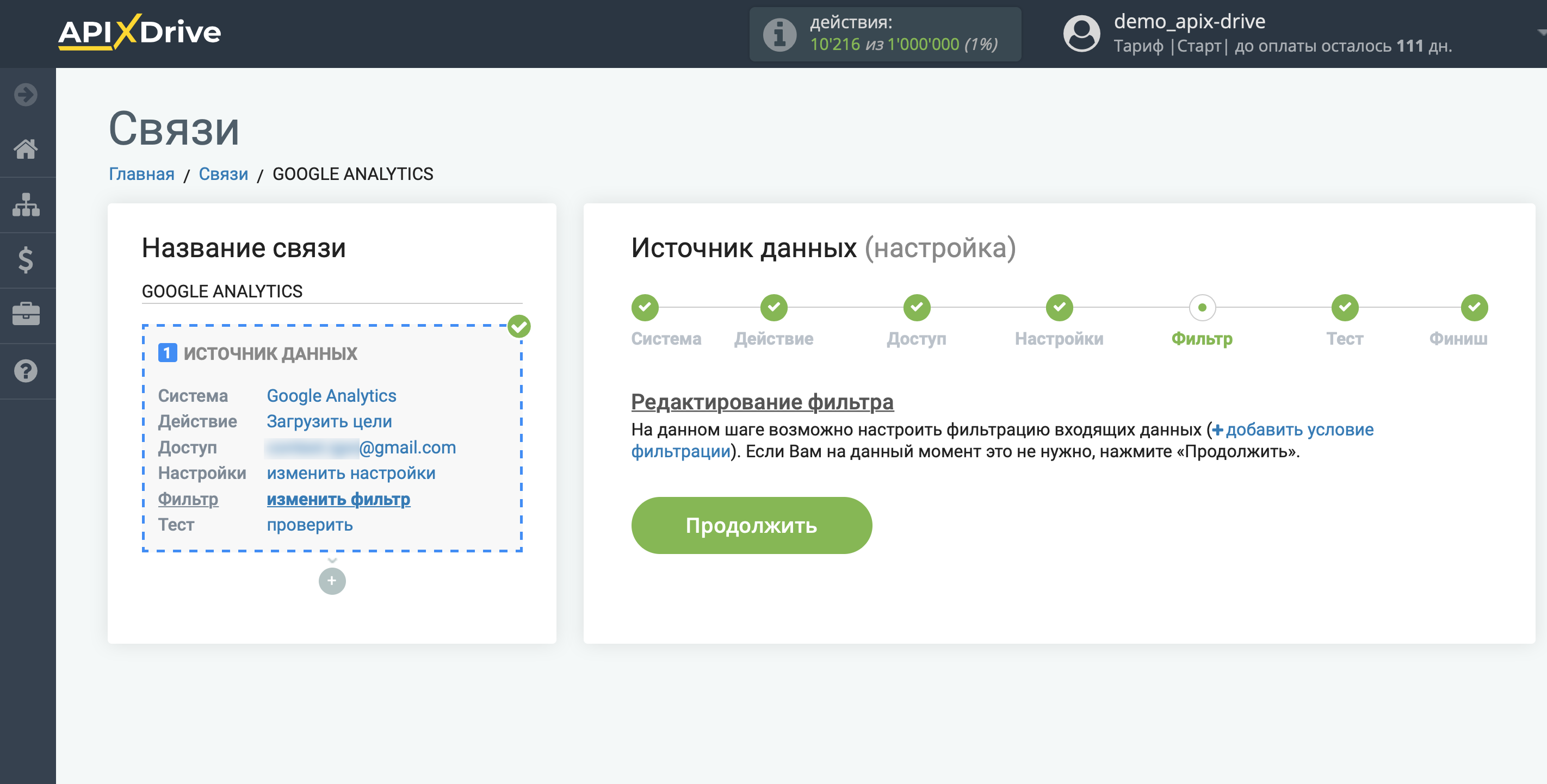
Теперь Вы можете увидеть тестовые данные по одной из достигнутых целей.
Если Вы хотите обновить тестовые данные - кликните "Загрузить тестовые данные из Google Analytics".
Если Вы хотите изменить настройки - кликните "Редактировать" и Вы вернетесь на шаг назад.
Если Вас все устраивает - кликните "Далее".
Обратите внимание, что на данном шаге важно получить тестовые данные и загрузить список полей. Далее, эти поля будут использоваться в системе Приема данных для настроек. Если по выбранной цели данных нет, попробуйте выбрать другую цель.
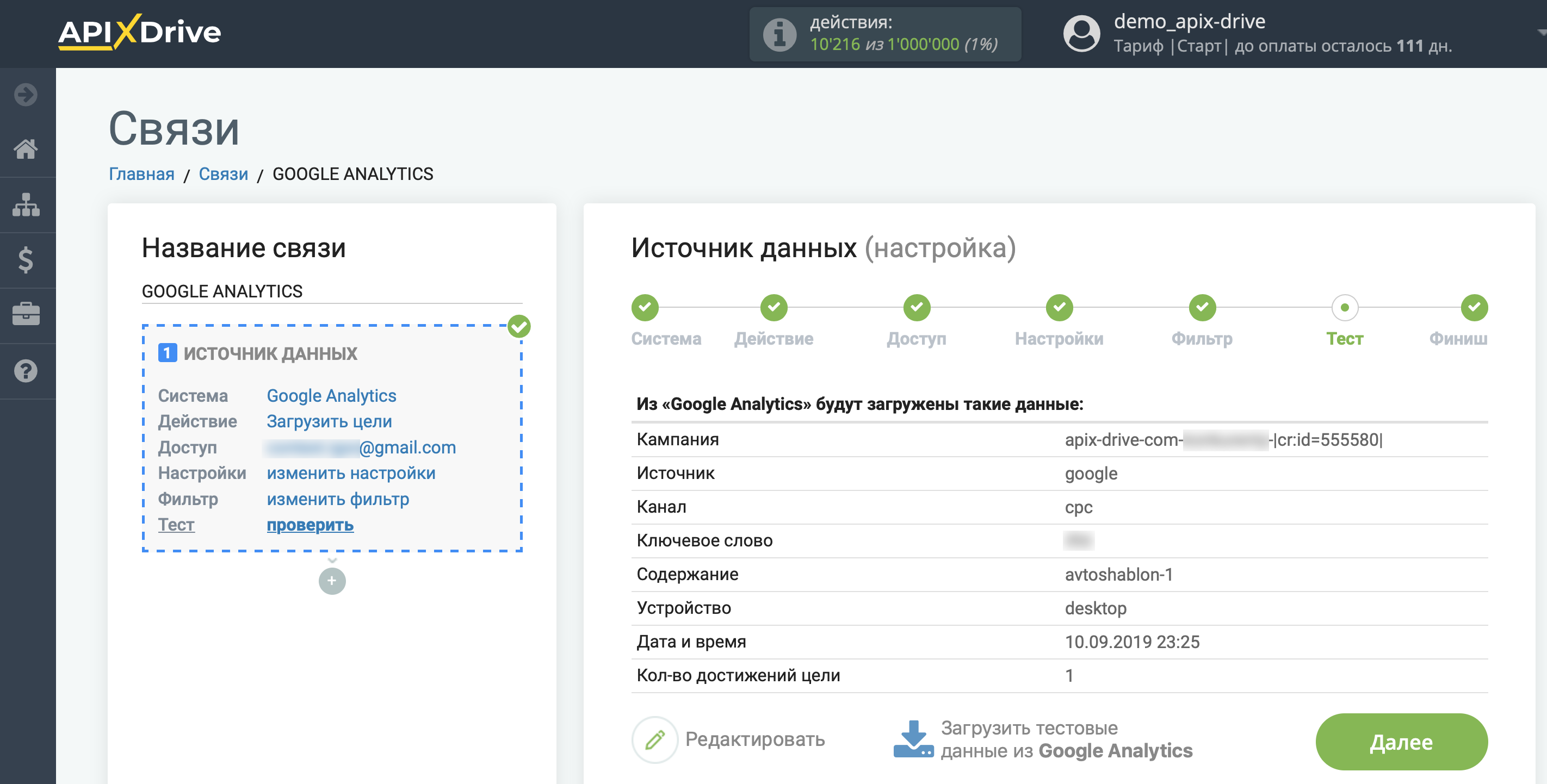
На этом вся настройка источника данных завершена! Видите как все просто!?
Теперь можете приступить к настройке системы приема данных.
Для этого проведите настройку самостоятельно или перейдите в раздел справки "Настройка сервисов", найдите необходимый Вам сервис в качестве приема данных и следуйте рекомендациям по настройке.
Удачи!